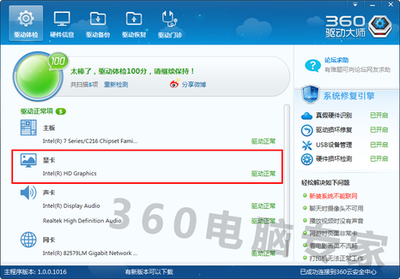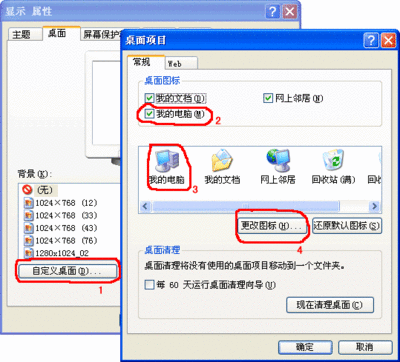快速启动中有个显示桌面图标,这个图标的功能非常实用,经常需要用到,那怎么办呢?今天我来分享几个方法教大家怎么恢复显示桌面这个图标。
显示桌面图标没了如何恢复――方法/步骤显示桌面图标没了如何恢复 1、
在桌面,鼠标右键――》新建一个文本文档,
显示桌面图标没了如何恢复 2、
然后打开文档,在文档输入一下内容:“
[Shell]
Command=2
IconFile=explorer.exe,3
[Taskbar]
Command=ToggleDesktop
”,保存,

显示桌面图标没了如何恢复 3、
然后,把刚刚的文本文档改名和后缀名为:“显示桌面.scf”,如图。当你点击是后,刚刚的文本文档就变成了你想要的显示桌面,同时,你点击一下看看,具有显示桌面的功能。
显示桌面图标没了如何恢复――方法/步骤2显示桌面图标没了如何恢复 1、
打开360安全卫士,选择系统修复――》常规修复,
显示桌面图标没了如何恢复 2、
待其扫描后,你会发现关于恢复显示桌面图标的选项,勾选,点击立即修复,
显示桌面图标没了如何恢复 3、
等待一会,就会修复成功,如图。你在去看看,你的显示桌面已经恢复了。
 爱华网
爱华网